Foto Ordner erstellen & Foto-Alben verschachteln
79.654 Aufrufe • Lesezeit: 3 Minuten
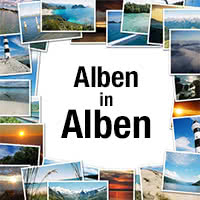 Wie ihr vielleicht schon wisst, könnt ihr direkt am iPhone Fotoalben erstellen. Mittlerweile ist es sogar möglich, in der Fotos-App verschachtelte Foto-Alben zu erstellen. Apple hat dieses coole Feature zwar nirgends dokumentiert. Das soll euch aber nicht davon abhalten, es zu verwenden! Wir zeigen euch, wie ihr eure Fotos in Alben und Unteralben organisieren könnt!
Wie ihr vielleicht schon wisst, könnt ihr direkt am iPhone Fotoalben erstellen. Mittlerweile ist es sogar möglich, in der Fotos-App verschachtelte Foto-Alben zu erstellen. Apple hat dieses coole Feature zwar nirgends dokumentiert. Das soll euch aber nicht davon abhalten, es zu verwenden! Wir zeigen euch, wie ihr eure Fotos in Alben und Unteralben organisieren könnt!
Verschachtelte Foto-Alben erstellen
Öffnet auf eurem iPhone die vorinstallierte Fotos–App und tippt euch mithilfe der Menüleiste unten in die Alben-Ansicht. Falls ihr es nicht bereits wisst, zeigen wir euch in einem anderen Artikel, wie ihr am iPhone Alben erstellen könnt.
Wir wollen aber kein normales Album erstellen, sondern ein Album, das weitere Alben enthalten kann. iOS verwendet in diesem Zusammenhang den Begriff Ordner. Aber Moment mal, Ordner in der Fotos-App? Ganz genau. Um einen Ordner zu erstellen, tippt ihr das Plus-Zeichen links oben nicht nur an, sondern haltet es gedrückt.
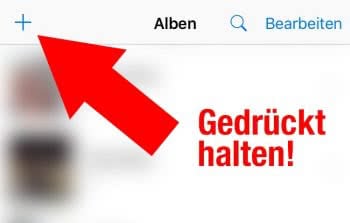
Tippt auf Neuer Ordner, um einen neuen Ordner zu erstellen. Vergebt anschließend einen beliebigen Ordnernamen und wählt Sichern.
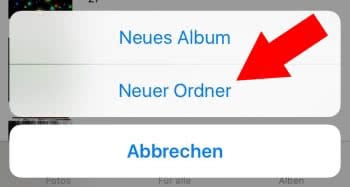
In der Alben-Übersicht findet ihr dann den soeben erstellten Ordner, den ihr durch Antippen öffnet.
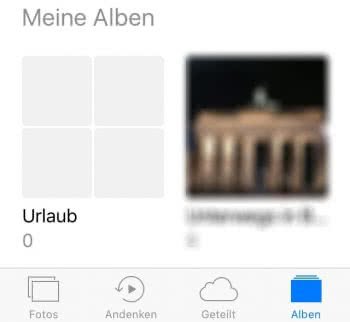
Ihr habt jetzt die Möglichkeit, in diesem Ordner entweder einen weiteren Ordner zu erstellen und eure Ordnerstruktur um eine Ebene zu erweitern. Oder ihr erstellt ein neues Album in diesem Ordner. Ein Ordner kann weitere Ordner und Alben auch nebeneinander enthalten.
Tippt rechts oben auf Bearbeiten und haltet anschließend wiederum das Plus-Zeichen gedrückt.
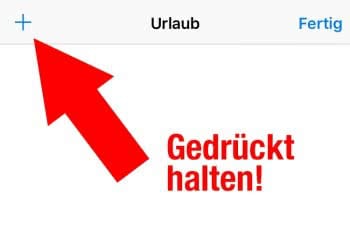
Wählt Neues Album oder Neuer Ordner. Wir möchten die Ordnerstruktur noch ein wenig vertiefen und entscheiden uns für einen weiteren Ordner.
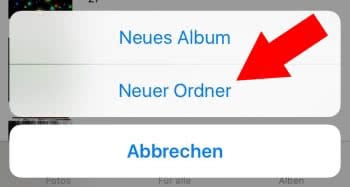
Nach Eingabe des Ordnernamens und einem Tipp auf Sichern finden wir uns in der aktualisierten Ordner-Ansicht wieder, die jetzt auch den soeben erstellten Unterordner enthält.
Möchte man nun in einem Unterordner ein Fotoalbum erstellen, tippt man den Ordner an, wählt rechts oben wieder Bearbeiten und tippt dann links oben einmal auf das Plus-Zeichen.
Nach der Eingabe des Album-Namens werden eure Fotos geöffnet und ihr werdet aufgefordert, Fotos zum neu erstellten Album hinzuzufügen. Wählt Fotos aus, indem ihr sie antippt, und drückt dann rechts oben auf Fertig.
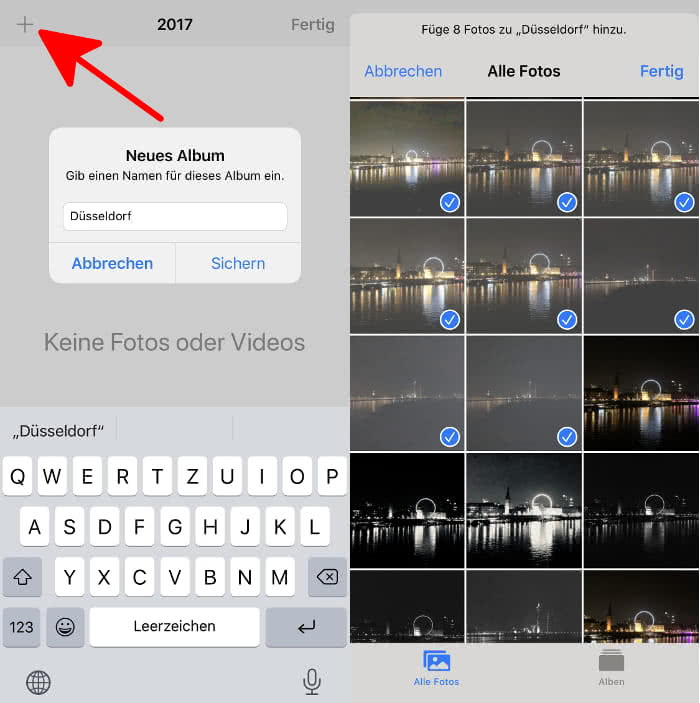
Mit diesem Trick bringt ihr Struktur in eure Fotosammlung, wie ihr an folgendem Beispiel sehen könnt. Der Ordner Urlaub enthält mehrere Unterordner. Der Unterordner „2019“ z. B. enthält die Alben „Frankfurt“, „Aachen“ und „Italien“.
